源太郎は同じ場所(フォルダ)にインストールされたQ太郎の「Data2」フォルダ(または「Data2_a」フォルダなど)内にある
「令和○年給与・賞与.dat」
「平成○年給与・賞与.dat」
のデータ読み込むようにプログラムされています。
そのため「データを開いた場所が間違っています」とのエラー画面が表示される可能性として、
1.源太郎をQ太郎とは別の場所にインストールされている
2.別の場所の「Data2」フォルダ(データ)を読み込もうとしている
以上のことが考えられます。
1.源太郎をQ太郎とは別の場所にインストールされている
源太郎がご使用のQ太郎と同じ場所(フォルダ)にインストールされているかどうかを確認してください。
別の場所にインストールされている場合は、同じ場所へインストールしなおしてください。
Q太郎のインストール先は、ソフトを起動後、メニューバー「ヘルプ」→「インストール先の表示」から確認することができます。
Q太郎と源太郎が初期設定の場所にインストールされている場合、
「C:¥Program Files¥omslib¥CalcSalary」
(64ビット版は「C:¥Program Files(x86)¥omslib¥CalcSalary」)
のフォルダ内に、
「QtarouP.exe」(Q太郎P・有料版) または、
「QtarouS.exe」(Q太郎S・有料版) または、
「CalcSalary2.exe」(Q太郎F・無料版) と、
「Gensen.exe」(源太郎)
のプログラムはあります。
エクスプローラー画面
「C:¥Program Files¥omslib¥CalcSalary」のフォルダ内 (Q太郎Sの場合)
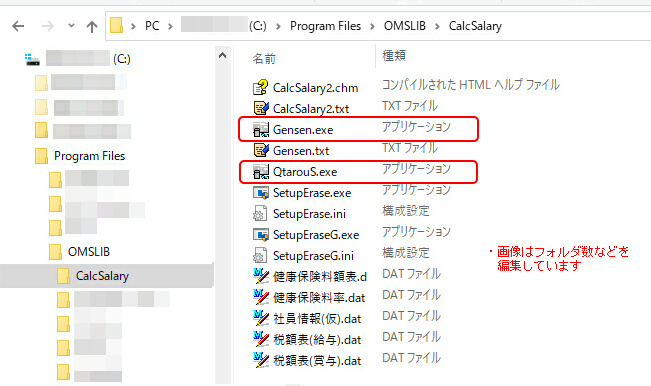
上記の場所(フォルダ)「C:¥Program Files¥omslib¥CalcSalary」にインストールされたQ太郎のデータの保存先は、
「C:¥
ProgramData¥OMSLIB¥CalcSalary」
の「Data2」フォルダ(または「Data2_a」など)になります。
「処理対象の給与・賞与データファイルを選択」画面
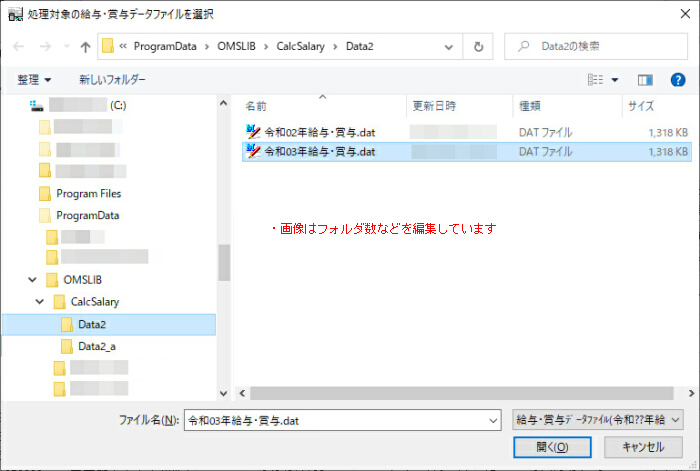
ソフトのインストール先がわからない場合は、
【Q太郎、よくある質問】 5.給与計算ソフトがどこにインストール(解凍)されているのかわかりません。
をご参考ください。
源太郎は前回開いた場所の履歴が残ります。
そのため、Q太郎と同じ場所(フォルダ)にインストールされていても、以前開いた別の場所のデータ保存先を開いている場合があります。
(別のパソコンでバックアップデータを復元させた場合などに起こりやすいです)
その場合は、「処理対象の給与・賞与データファイルを選択」画面の通常左側に現在開いているファイルの場所が表示されますので、
そちらから正しいデータの保存場所を開きなおしてください。
「C:¥
ProgramData¥OMSLIB¥CalcSalary」の場所を開いた場合は下記のようになります。
「処理対象の給与・賞与データファイルを選択」画面
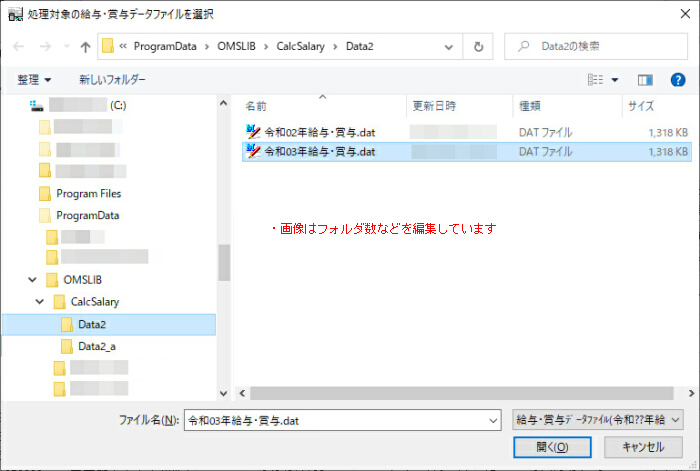
データの保存先がわからない場合は、
【Q太郎、よくある質問】 5.給与計算ソフトがどこにインストール(解凍)されているのかわかりません。
をご参考ください。
「Data2」フォルダ … オリジナルデータ(最初に登録した会社)の給与・賞与データフォルダ
「Data2_a」フォルダ … 2つめに登録した会社データの給与・賞与データフォルダ
「Data2_b」フォルダ … 3つめに登録した会社データの給与・賞与データフォルダ
:
 よくある質問の回答
よくある質問の回答
 よくある質問の回答
よくある質問の回答